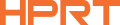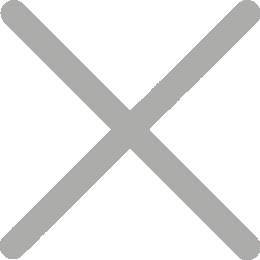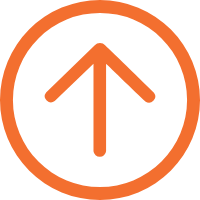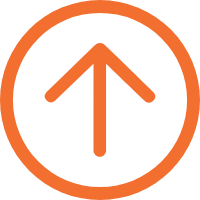วิธีการตั้งค่าเครื่องพิมพ์ฉลากความร้อนเพื่อพิมพ์ฉลาก TEMU
ผู้ขายอีคอมเมิร์ซรายใหม่ที่เข้าร่วม TEMU และ SHEIN มักจะเผชิญกับความท้าทายในการตั้งค่าเครื่องพิมพ์เพื่อพิมพ์ผลิตภัณฑ์และฉลากการจัดส่งบนแพลตฟอร์มเหล่านี้ ไดรเวอร์เครื่องพิมพ์ฉลากความร้อนบางตัวในตลาดยังไม่ได้รับการอัปเดตเพื่อรองรับขนาดฉลาก 70x20 มม. ทำให้เกิดปัญหาต่างๆในกระบวนการพิมพ์

คำแนะนำโดยละเอียดเกี่ยวกับการพิมพ์บาร์โค้ดของผลิตภัณฑ์ TEMU และฉลากกล่องจะช่วยให้คุณแก้ปัญหาเหล่านี้ได้อย่างง่ายดาย ต่อไปเราจะใช้เครื่องพิมพ์ฉลากการขนส่งยอดนิยม HPRT 4x6 N41 เป็นตัวอย่างเพื่อสาธิตขั้นตอนการตั้งค่าที่เฉพาะเจาะจง
ขั้นตอนการตั้งค่าเครื่องพิมพ์ฉลากความร้อนเพื่อพิมพ์ฉลาก TEMU
ขั้นตอน 1: ใช้เบราว์เซอร์ Google Chrome
เมื่อพิมพ์บน Temu หน้าการพิมพ์จะปรากฏขึ้นในเบราว์เซอร์ของคุณ เบราว์เซอร์ที่แตกต่างกันมีการตั้งค่าที่แตกต่างกัน คู่มือนี้จะแนะนำวิธีการพิมพ์ของ Google Chrome
ขั้นตอนที่ 2: ตั้งค่าขนาดกระดาษในไดรเวอร์เครื่องพิมพ์
สำหรับระบบ Win7 / Win10 โปรดทำตามขั้นตอนด้านล่างเพื่อเข้าถึงเส้นทางไดรเวอร์: เปิด "พีซี / คอมพิวเตอร์นี้" บนเดสก์ทอปของคุณคลิกที่ลูกศรแบบเลื่อนลงทางด้านซ้ายเพื่อเข้าสู่ "แผงควบคุม" เลือก "หมวดหมู่" เป็นตัวเลือกในการดูและเปิด "ดูอุปกรณ์และเครื่องพิมพ์"


1. พิมพ์บาร์โค้ดผลิตภัณฑ์ TEMU 70x20 มม
● เลือกไดรเวอร์ของคุณคลิกขวาที่ "Print Preferences" และไปที่ "Paper Manager" สร้างฉลาก 70x20 ใหม่และบันทึก เลือกขนาดกระดาษที่ตั้งค่าไว้ในชื่อกระดาษและคลิก OK
● รีเฟรชหน้าเว็บและพิมพ์อีกครั้ง (ตรวจสอบให้แน่ใจว่าได้รีเฟรชหน้า! ตรวจสอบให้แน่ใจว่าได้เลือกเครื่องพิมพ์ที่ถูกต้องเมื่อพิมพ์)
● หมายเหตุ: ความกว้างควรเป็น 70 และความสูงควรเป็น 20 หากตั้งไม่ถูกต้องก็จะพิมพ์ในแนวตั้ง


2. พิมพ์ฉลากกล่อง TEMU ขนาด 100x100 มม
หลังจากเปลี่ยนการจัดหากระดาษคุณต้องตั้งค่าขนาดกระดาษเป็น 100x100 (ขนาดทั่วไปของฉลากกล่อง TEMU) ในไดรเวอร์ก่อนพิมพ์มิฉะนั้นอาจมีปัญหา

หากคุณจำเป็นต้องพิมพ์ฉลาก 70x20 หลังจากนั้นโปรดรีเซ็ตขนาดกระดาษในไดรเวอร์ตามวิธีเดียวกับที่กล่าวมาข้างต้น
คำถามที่พบบ่อยและวิธีการแก้ปัญหาการพิมพ์ฉลาก
1. การพิมพ์แบบเบลอ
วิธีการแก้ปัญหา: ตั้งค่า Half Tone เป็น No ในโปรแกรมควบคุม ปรับความสว่างเป็น 30 และตั้งค่าความหนาแน่นให้อยู่ในระดับสูงสุด


2. ปัญหาการป้อนกระดาษ
วิธีการแก้ปัญหา: กดปุ่มป้อนกระดาษค้างไว้จนกว่าไฟสีฟ้า (หรือไฟเขียวพร้อม) จะกะพริบสองครั้งและปล่อย
เครื่องพิมพ์ฉลาก N41 E-Commerce จะพิมพ์ 3-5 แผ่น หลังจากเครื่องพิมพ์ป้อนกระดาษเสร็จแล้วให้กดปุ่มป้อนกระดาษอีกครั้งเพื่อให้แน่ใจว่ามีเพียงหนึ่งแผ่นต่อครั้ง ถ้าเป็นเช่นนั้นก็ตั้งให้ถูกต้อง
เราหวังว่าคู่มือนี้จะช่วยคุณแก้ปัญหาที่เกิดขึ้นเมื่อพิมพ์บาร์โค้ดผลิตภัณฑ์และฉลากกล่องบน Temu และ Shein ทำให้ประสบการณ์การพิมพ์ของคุณราบรื่นยิ่งขึ้น
เครื่องพิมพ์ฉลากความร้อน HPRT เช่น N41 และ SL41 เป็นตัวเลือกยอดนิยมสำหรับอีคอมเมิร์ซและแพลตฟอร์มข้ามพรมแดนเช่น Amazon, eBay, Shopify, Temu และ Shein พวกเขามีความเชี่ยวชาญในการพิมพ์บาร์โค้ดผลิตภัณฑ์, สติกเกอร์โลโก้, ฉลากคลังสินค้า, ใบนำส่งสินค้า, สติกเกอร์เหนียวกล่องและสติกเกอร์ปิดผนึก
เครื่องพิมพ์ฉลากความร้อนของเรามีคุณภาพสูงในราคาที่เหมาะสมและได้รับการยกย่องจากลูกค้าของเรา เรามีตัวเลือกขายส่งและการปรับแต่งผลิตภัณฑ์ ODM / OEM
ไม่ว่าคุณจะเป็นลูกค้าใหม่หรือลูกค้าซ้ำเราขอเชิญคุณมาเยี่ยมชมเรา เข้าร่วมเครือข่ายตัวแทนและตัวแทนจำหน่ายแบรนด์ของเราและเติบโตอย่างมั่นคง ติดต่อเราวันนี้และใช้โอกาสนี้!